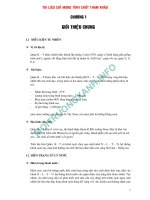Đồ án môn học Quản trị mạng Quản lý đĩa trên Windows Server 2008
Bạn đang xem bản rút gọn của tài liệu. Xem và tải ngay bản đầy đủ của tài liệu tại đây (2.79 MB, 78 trang )
Header Page 1 of 134.
BỘ TÀI NGUYÊN VÀ MÔI TRƯỜNG
TRƯỜNG ĐẠI HỌC TÀI NGUYÊN VÀ MÔI TRƯỜNG
TP.HCM
KHOA: HỆ THỐNG THÔNG TIN VÀ VIỄN THÁM
ĐỒ ÁN MÔN HỌC: QUẢN TRỊ MẠNG
ĐỀ TÀI:
QUẢN LÝ ĐĨA TRÊN WINDOWS SERVER 2008
Giảng viên hướng dẫn
:
ThS.Từ Thanh Trí
Sinh viên thực hiện
:
Trần Tiến Đạt
Nguyễn Trường Thuận
Lớp
:
03ĐHCNTT2
Khóa
:
2014 – 2018
TP. Hồ Chí Minh, tháng 3 năm 2017
Footer Page 1 of 134.
Header Page 2 of 134.
BỘ TÀI NGUYÊN VÀ MÔI TRƯỜNG
TRƯỜNG ĐẠI HỌC TÀI NGUYÊN VÀ MÔI TRƯỜNG
TP.HCM
KHOA: HỆ THỐNG THÔNG TIN VÀ VIỄN THÁM
ĐỒ ÁN MÔN HỌC: QUẢN TRỊ MẠNG
ĐỀ TÀI:
QUẢN LÝ ĐĨA TRÊN WINDOWS SERVER 2008
Giảng viên hướng dẫn
:
ThS.Từ Thanh Trí
Sinh viên thực hiện
:
Trần Tiến Đạt
Nguyễn Trường Thuận
Lớp
:
03ĐHCNTT2
Khóa
:
2014 – 2018
TP. Hồ Chí Minh, tháng 3 năm 2017
Footer Page 2 of 134.
Header Page 3 of 134.
MỞ ĐẦU
Lý do chọn đề tài
Cùng với phát triển của công nghệ thông tin thì số lượng người biết sử dụng
máy tính ngày càng nhiều. Các dịch vụ trên máy tính đã thâm nhập vào hầu hết các
lĩnh vực trong xã hội. Các nhu cầu quản lý trên máy tính dần trở nên quan trọng đối
với người sử dụng. Đối với doanh nghiệp thì việc quản lý càng trở nên được xem
trọng. Nhận thấy được tầm quan trọng của việc quản lý, vì vậy nhóm em chọn đề tài”
Nghiên cứu và ứng dụng quản lý đĩa trên Server 2008” cho đồ án lần này.
Mục đích nghiên cứu
Mục đích của đồ án là nghiên cứu, ứng dụng vào thực tiễn việc quản lý đĩa trên
Windows Server 2008 R2.
Đối tượng và phạm vi nghiên cứu
Đối tượng nghiên cứu của đồ án là việc quản lý đĩa trên Windows Server 2008
R2 hiện nay.
Phạm vi nghiên cứu: Các thuộc tính, cũng như ứng dụng của việc quản lý đĩa
Phương pháp nghiên cứu
Phương pháp phân tích, phương pháp mô hình hoá, giải thuật, phương pháp mô
phỏng, thực nghiệm, phân tích, đánh giá, …
Đồ án được chia thành 4 chương:
Chương 1: Tổng quan về Window Server 2008 R2
Khái quát một số đặc điểm chính của Windows Server 2008 R2, các thuộc tính
cũng như các khả năng của hệ điều hành
Chương 2: Quản lý đĩa
Phân tích cấu hình hệ thống thông tin và cấu hình đĩa lưu trữ
Phân tích việc mã hoá dữ liệu EFS
Footer Page 3 of 134.
Header Page 4 of 134.
Chương 3: Thực nghiệm
Trong chương này nhóm sẽ mô phỏng việc tạo các loại đĩa và tạo nên 1 file EFS
và mã hoá chúng, thiết lập hạn ngạch
Chương 4: Kết luận
Footer Page 4 of 134.
Header Page 5 of 134.
LỜI CẢM ƠN
Chân thành cảm ơn thầy Từ Thanh Trí đã tạo cơ hội cho nhóm để tìm hiểu về
đề tài “Nghiên cứu và ứng dụng quản lý đĩa trên Server 2008”.
Trong quá trình thực hiện đồ án nhóm đã có nhiều cố gắng và nỗ lực để thực
hiện đồ án một cách hoàn chỉnh nhất, tuy nhiên vẫn xảy ra một số thiếu sót vì kiến
thức chuyên môn trong lĩnh vực chưa sâu rộng, tài liệu chưa đầy đủ rõ ràng, và một số
vấn để khác. Chúng em rất mong nhận được sự đóng góp của thầy để nhóm nâng cao
kiến thức về chuyên môn cũng như khả năng viết báo cáo và xây dựng đồ án.
Xin chân thành cảm ơn thầy.
Footer Page 5 of 134.
Header Page 6 of 134.
NHẬN XÉT
.................................................................................................................................................................
.................................................................................................................................................................
.................................................................................................................................................................
.................................................................................................................................................................
.................................................................................................................................................................
.................................................................................................................................................................
.................................................................................................................................................................
.................................................................................................................................................................
.................................................................................................................................................................
.................................................................................................................................................................
.................................................................................................................................................................
.................................................................................................................................................................
.................................................................................................................................................................
.................................................................................................................................................................
.................................................................................................................................................................
.................................................................................................................................................................
.................................................................................................................................................................
.................................................................................................................................................................
.................................................................................................................................................................
.................................................................................................................................................................
.................................................................................................................................................................
.................................................................................................................................................................
.................................................................................................................................................................
.................................................................................................................................................................
ĐIỂM
Điểm sinh viên 1 : ..............................................................
Điểm sinh viên 2 : ..............................................................
Footer Page 6 of 134.
Header Page 7 of 134.
Mục Lục
Chương 1 Tổng quan Windows Server 2008 R2 ........................................................ 1
1.1 Giới thiệu về Windows Server 2008 R2 .................................................................1
1.1.1 Ứng dụng nền tảng Web.......................................................................................1
1.1.2 Ảo hóa ....................................................................................................................2
1.1.3 Linh hoạt và khả năng mở rộng ..........................................................................3
1.1.4 Hoạt động tốt hơn khi kết hợp với Client ..........................................................4
Chương 2 Quản lý đĩa ................................................................................................. 7
2.1 Cấu hình hệ thống tập tin .......................................................................................7
2.1.1 File system là gì? ...................................................................................................7
2.1.2 Các loại File system...............................................................................................7
2.2 Cấu hình đĩa lưu trữ ...............................................................................................9
2.2.1 Basic Disk...............................................................................................................9
2.2.2 Dynamic Disk ......................................................................................................12
2.3 Chương trình Disk Manager ................................................................................16
2.3.1 Công cụ quản lí đĩa Disk Management ............................................................16
2.3.2 Thuộc tính của Volume (hoặc Đĩa) cục bộ .......................................................16
2.4 Mã hóa dữ liệu EFS ...............................................................................................17
2.4.1 Nén dữ liệu ..........................................................................................................17
2.4.2 Tổng quan về mã hóa EFS .................................................................................18
2.4.3 Thuật toán 3DES ................................................................................................20
2.4.4 Phương thức mã hóa dữ liệu của EFS ..............................................................22
2.2.5 Quá trình mã hóa tập tin của EFS ....................................................................23
2.4.6 Quá trình giải mã tập tin của EFS ....................................................................23
2.5 Thiết lập hạn ngạch đĩa .........................................................................................23
Chương 3 Thực nghiệm .............................................................................................. 26
3.1 Convert Basic Disk to Dynamic Disk ...................................................................26
Footer Page 7 of 134.
Header Page 8 of 134.
3.2 Tạo phân vùng cho Basic Disk .............................................................................28
3.3 Tạo các loại Volume cho Dynamic Disk ..............................................................30
3.3.1 Tạo Spanned Volume .........................................................................................30
3.3.2 Tạo Striped Volume ...........................................................................................32
3.3.3 Tạo Mirrored Volume ........................................................................................35
3.3.4 Tạo RAID-5 Volume...........................................................................................40
3.4 Mã hóa ....................................................................................................................44
3.5 Cấu hình hạn ngạch đĩa ........................................................................................58
Chương 4 Kết luận ...................................................................................................... 64
4.1 Thuận lợi và khó khăn ..........................................................................................64
4.2 Hướng phát triển ...................................................................................................65
4.3 Tổng kết ..................................................................................................................65
Footer Page 8 of 134.
Header Page 9 of 134.
Mục lục hình ảnh
Hình 1.1.1 Internet Information Services (IIS) 7.5 ................................................... 1
Hình 1.1.2a Microsoft® Hyper-V™ ............................................................................ 2
Hình 1.1.2b Presentation Virtualiazation ................................................................... 3
Hình 1.1.3 Linh hoạt và khả năng mở rộng ............................................................... 4
Hình 1.1.4a Direct Access ............................................................................................ 5
Hình 1.1.4b BranchCache ............................................................................................ 6
Hình 2.2.1a Basic Disk ................................................................................................ 10
Hình 2.2.1b MBR (master boot record) ................................................................... 11
Hình 2.2.1c GPT (GUIDs partition table) ................................................................ 12
Hình 2.2.2a Dynamic Disk ......................................................................................... 13
Hình 2.2.2b Simple Volume ....................................................................................... 13
Hình 2.2.2c Spanned Volume .................................................................................... 14
Hình 2.2.2d Striped Volume ...................................................................................... 14
Hình 2.2.2e Mirror volume (RAID-1) ....................................................................... 15
Hình 2.2.2f: RAID-5 volume ...................................................................................... 15
Hình 2.3.1 Disk Managerment .................................................................................. 16
Hình 2.3.2 Thuộc tính của Volume/ đĩa cục bộ ........................................................ 17
Hình 2.4.2 Mã hóa EFS .............................................................................................. 20
Hình 2.4.3a Symmetric Encryption: 3DES .............................................................. 20
Hình 2.4.3b Thuật toán 3DES ................................................................................... 21
Hình 2.5.1 Thiết lập hạn ngạch đĩa ........................................................................... 24
Hình 3.1a Convert Basic Disk to Dynamic Disk ...................................................... 26
Hình 3.1b Chọn đĩa để convert .................................................................................. 27
Hình 3.1c Sau khi convert sang Dynamic Disk ........................................................ 27
Hình 3.2a New Simple Volume .................................................................................. 28
Footer Page 9 of 134.
Header Page 10 of 134.
Hình 3.2b Specify Volume Size ................................................................................. 28
Hình 3.2c Format Partition ....................................................................................... 29
Hình 3.2d Hoàn tất tạo Simple Volume .................................................................... 29
Hình 3.3.1a New Spanned Volume ............................................................................ 30
Hình 3.3.1b Select Disks (Spanned Volume) ............................................................ 31
Hình 3.3.1c Format Volume (Spanned Volume) ..................................................... 31
Hình 3.3.1d Tạo thành công Spanned Volume ........................................................ 32
Hình 3.3.2a New Striped Volume .............................................................................. 33
Hình 3.3.2b Select Disk (Striped Volume) ................................................................ 33
Hình 3.3.2c Format Volume (Striped Volume) ........................................................ 34
Hình 3.3.2d Đã tạo thành công Striped Volume ...................................................... 35
Hình 3.3.3a New Mirrored Volume .......................................................................... 36
Hình 3.3.3b Select Disks (Mirrored Volume) ........................................................... 36
Hình 3.3.3c Format Volume (Mirrored Volume) .................................................... 37
Hình 3.3.3d Đã tạo thành công Mirrored Volume .................................................. 38
Hình 3.3.3e Tạo Mirror để dự phòng ....................................................................... 39
Hình 3.3.3f Add Mirror .............................................................................................. 39
Hình 3.3.3g Đã Add Mirror thành công ................................................................... 40
Hình 3.3.4a New RAID-5 Volume ............................................................................. 40
Hình 3.3.4b Select Disks (RAID-5 Volume) ............................................................. 41
Hình 3.3.4c Format Volume (RAID-5 Volume) ....................................................... 41
Hình 3.3.4d Đã tạo thành công RAID-5 Volume ..................................................... 42
Hình 3.3.5a Remove Mirror ...................................................................................... 43
Hình 3.3.5b Repair RAID-5 Volume ........................................................................ 44
Hình 3.4.1 Tạo File PC01 ........................................................................................... 45
Hình 3.4.2 Properties folder ...................................................................................... 45
Hình 3.4.3 Advanced Attributes ................................................................................ 46
Footer Page 10 of 134.
Header Page 11 of 134.
Hình 3.4.4 Confirm Attribute Changes .................................................................... 46
Hình 3.4.5 Tập tin đã được mã hóa .......................................................................... 47
Hình 3.4.6 Access is denied ........................................................................................ 47
Hình 3.4.7 Error Applying Attributes ...................................................................... 48
Hình 3.4.8 Run MMC ................................................................................................. 48
Hình 3.4.9 Console Root ............................................................................................. 48
Hình 3.4.10 Add or Remove Snap-ins ....................................................................... 49
Hình 3.4.11 Certificates .............................................................................................. 49
Hình 3.4.12 Export ..................................................................................................... 50
Hình 3.4.13 Certificate Export Wizard .................................................................... 50
Hình 3.4.14 Export Private Key ................................................................................ 51
Hình 3.4.15 Export File Format ................................................................................ 51
Hình 3.4.16 Pasword ................................................................................................... 52
Hình 3.4.17 File to export .......................................................................................... 52
Hình 3.4.18 Finish export ........................................................................................... 53
Hình 3.4.19 The export was successful ..................................................................... 53
Hình 3.4.20 Certificate Import Wizad ...................................................................... 54
Hình 3.4.21 File to import .......................................................................................... 54
Hình 3.4.22 Pasword Import ..................................................................................... 55
Hình 3.4.23 Certificate Store ..................................................................................... 55
Hình 3.4.24 Finish Import ......................................................................................... 56
Hình 3.4.25 The import was successful ..................................................................... 56
Hình 3.4.26 Certificates đã được import .................................................................. 57
Hình 3.4.26 Giải mã thành công ................................................................................ 57
Hình 3.5.1 Tab Quota ................................................................................................. 58
Hình 3.5.2 Enable quota management ...................................................................... 59
Hình 3.5.3 Tùy chỉnh giới hạn cho phép và cảnh báo .............................................. 60
Footer Page 11 of 134.
Header Page 12 of 134.
Hình 3.5.4 Áp dụng hạn ngạch .................................................................................. 60
Hình 3.5.5 Copy Item (PC01) .................................................................................... 61
Hình 3.5.6 Quota Entries for Quota (D:) .................................................................. 62
Hình 3.5.7 New Quota Entry ..................................................................................... 62
Hình 3.5.8 Select Users ............................................................................................... 63
Hình 3.5.9 Add New Quota Entry ............................................................................. 63
Hình 3.5.10 Thiết lập thành công .............................................................................. 63
Hình 3.5.11 Copy Item (PC02) .................................................................................. 64
Footer Page 12 of 134.
Header Page
13 ofcứu
134.và ứng dụng quản lí đĩa trên Server 2008
Nghiên
GVHD: ThS Từ Thanh Trí
Chương 1 Tổng quan Windows Server 2008 R2
1.1 Giới thiệu về Windows Server 2008 R2
Sự ra đời của Windows Server 2008 R2 dựa trên sự thành công của phiên bản
trước đó là Windows Server 2008 và sản phẩm mới này được cải tiến thêm một số
công nghệ và tính năng nổi trội giúp chúng ta, những người tham gia quản lý hệ thống
gia tăng sự ổn định, linh hoạt cho hạ tầng các server trong hệ thống của mình. Mặc
khác Virtualization tools, web resources, tích hợp với client Windows7… trong dòng
hệ điều hành mới này được cải tiến đáng kể, và đó sẽ là một phần quan trọng không
thể bỏ qua nếu bạn có kế hoạch triển khai hoặc nâng cấp mới hệ thống.
Như đã đề cập bên trên thì ở phiên bản Windows Server 2008 R2 Microsoft đã
có những cải tiến đáng kể trong công nghệ và tính năng mới, hỗ trợ trong việc quản lý
và vận hành hệ thống. Sau đây tôi sẽ liệt kê một vài tính năng được tập trung thay đổi:
1.1.1 Ứng dụng nền tảng Web
Windows Server 2008 R2 tập hợp những cải tiến mạnh mẻ dành cho nền tảng
ứng dụng Web. Nó đưa ra nhiều cập nhật cho web server role, Internet Information
Services (IIS) 7.5, hỗ trợ tối ra cho .NET trên nền server core. Thiết kế tập trung vào
cải tiến IIS 7.5 cho phép người quản trị Web dễ dàng triển khai và quản lý các ứng
dụng web, tăng độ tin cậy và khả năng mở rộng dễ dàng. Thêm vào đó, IIS 7.5 còn có
khả năng sắp xếp hợp lý và cung cấp nhiều khả năng tùy chỉnh trong môi trường Web.
Hình 1.1.1 Internet Information Services (IIS) 7.5
Footer Page
13 of15
134.
Nhóm
Page 1
Header Page
14 ofcứu
134.và ứng dụng quản lí đĩa trên Server 2008
Nghiên
GVHD: ThS Từ Thanh Trí
1.1.2 Ảo hóa
Nhờ sự hoạt động có hiệu quả của công nghệ ảo hóa mà các trung tâm tổ chức
có hoạt động liên quan đến lĩnh vực công nghệ thông tin đã tiết kiệm được rất lớn các
chi phí về tiêu thụ năng lượng và công tác quản lý bảo trì trên diện rộng trong toàn hệ
thống. Windows Server 2008 R2 cung cấp 2 loại hình về ảo hóa:
Client và Server ảo hóa cung cấp bởi Hyper-V:
Microsoft® Hyper-V™ ảo hóa các tài nguyên hệ thống của máy tính vật lý.
Nghĩa đơn giản là bạn có thể tạo ra thêm một hay nhiều máy tính ảo sử dụng tài
nguyên vật lý từ 1 máy tính thật. Từ môi trường ảo hóa này bạn có thể chạy các hệ
điều hành, ứng dụng và liên kết với các Client trong hệ thống một cách dễ dàng.
Hyper-V tích hợp trong Windows Server 2008 R2, nó cung cấp độ tin cậy cao và tùy
biến trong giải pháp về ảo hóa giúp cải thiện việc sử dụng máy chủ và giảm chi phí
vận hành hệ thống.
Hình 1.1.2a Microsoft® Hyper-V™
Footer Page
14 of15
134.
Nhóm
Page 2
Header Page
15 ofcứu
134.và ứng dụng quản lí đĩa trên Server 2008
Nghiên
GVHD: ThS Từ Thanh Trí
Presentation Virtualiazation:
Dịch vụ kết nối từ xa (Terminal Services) chắc không còn xa lạ với chúng ta
trong những phiên bản trước đây của Windows Server. Nó giúp chúng ta có thể chạy
những ứng dụng tại 1 vị trí xác định nhưng công việc đó được xử lý và điều khiển tại 1
vị trí khác. Trong Windows Server 2008 R2 tên gọi Terminal Services được thay thế
bằng Remote Desktop Services (RDS). Để mởi rộng những tính năng của RDS,
Microsoft đã đầu tư phát triển vào Virtual Desktop Infrastructure (VDI) cùng với
những đối tác như Citrix, Unisys, HP, Quest, Ericom và một vài đơn vị liên kết khác.
Hình 1.1.2b Presentation Virtualiazation
1.1.3 Linh hoạt và khả năng mở rộng
Windows Server 2008 R2 chỉ hỗ trợ trên nền vi xử lý 64 bit, điều này có nghĩa
nó tận dụng tối đa khả năng xử lý và khả năng nâng cấp hầu như là không giới hạn cho
hoạt động của hệ thống. Một loạt tính năng mới được cập nhật sẵn có trong windows,
bao gồm tận dụng cấu trúc CPU, tăng thêm thành phần hệ thống, cải thiện hiệu suất và
khả năng mở rộng cho ứng dụng – dịch vụ. Hyper-V cũng nằm trong tính năng tương
thích ưu việt này, khả năng tương thích này cho phép các máy ảo di chuyển giữa các
hệ thống khác nhau chỉ cần kiến trúc bộ vi xử lý trong hệ thống di chuyển đến và hệ
thống cũ cùng nhà sản xuất.
Footer Page
15 of15
134.
Nhóm
Page 3
Header Page
16 ofcứu
134.và ứng dụng quản lí đĩa trên Server 2008
Nghiên
GVHD: ThS Từ Thanh Trí
Hình 1.1.3 Linh hoạt và khả năng mở rộng
1.1.4 Hoạt động tốt hơn khi kết hợp với Client
Windows Server 2008 R2 có một vài tính năng được thiết kế đặc biệt dành cho
client sử dụng Windows 7, tạo sự tiện lợi tối đa và an toàn cho người dung dựa trên
công nghệ mới.
Đơn giản hóa các kết nối từ xa cho các máy tính sử dụng tính năng
DirectAccess:
Một trong những vấn đề thường phải đối mặt trong các tổ chức là kết nối từ xa
cho người sử dụng thiết bị di động. Giải pháp được đưa ra và sử dụng rộng rãi hiện
nay là mạng riêng ảo(VPN). Tùy theo loại VPN, mà người dung có thể phải cài đặt
phần mềm VPN client trên máy tính để kết nối vào tổ chức công ty của họ. Tính năng
DirectAccess trong Windows Server 2008 R2 cho phép các máy tính client sử dụng
Windows 7 kết nối trực tiếp với mạng nội bộ mà không có sự phức tạp của việc thiết
lập kết nối VPN.
Footer Page
16 of15
134.
Nhóm
Page 4
Header Page
17 ofcứu
134.và ứng dụng quản lí đĩa trên Server 2008
Nghiên
GVHD: ThS Từ Thanh Trí
Hình 1.1.4a Direct Access
Đảm bảo kết nối bảo mật cho máy tính cá nhân và công cộng:
Vấn đề này được đề cập đến khi người dùng kết nối vào hệ thống mạng của tổ
chức, cty họ nhưng máy tính đó không thuộc sở hữu tổ chức của người dùng mà nó
thuộc về công cộng hoặc địa điểm cho thuê truy cập Internet. Hầu hết người dùng cũng
không thể tự kết nối vào hệ thống của tổ chức dựa trên các công cụ có sẵn trên máy
tính. Sự tích hợp của Remote Workspace, Presentation Virtualization và Remote
Desktop Gateway cho phép người dùng sử dụng Windows 7 không phải cài thêm phần
mềm nào trên máy tính mà vẫn kết nối vào hệ thống thao tác công việc như đang trên
máy tính nội bộ.
Cải thiện hiệu suất làm việc trong các văn phòng chi nhánh:
Thực tế thì hiện nay việc thành lập các chi nhánh phục vụ cho việc phát triển
kinh doanh của các tổ chức là điều không thể thiếu. Để giảm thiểu chi phí cho hoạt
động và quản lý của văn phòng chi nhánh các tổ chức đang tìm cách tập trung các ứng
dụng về khu trung tâm. Tuy nhiên điều này cũng còn phụ thuộc vào liên kết WAN
giữa các văn phòng chi nhánh và trung tâm ứng dụng, tuy nhiên liên kết này cũng là
một phần chi phí hoạt động của doanh nghiệp.
Footer Page
17 of15
134.
Nhóm
Page 5
Header Page
18 ofcứu
134.và ứng dụng quản lí đĩa trên Server 2008
Nghiên
GVHD: ThS Từ Thanh Trí
Tính năng BranchCache trong Windows Server 2008 R2 và Windows 7 giúp
giảm sự liên kết WAN bằng cách thường xuyên sử dụng thông tin từ bộ nhớ đệm cho
các người dùng tại các văn phòng chi nhánh. Khi người dùng từ văn phòng chi nhánh
gửi yêu cầu lấy dữ liệu từ các văn phòng trung tâm của ho, một bản sao nội dung văn
bản đó sẽ được sao lưu lại tại văn phòng chi nhánh. Yêu cầu tiếp theo cũng với nội
dung văn bản vừa rồi thì người dùng tiếp theo sẽ được cung cấp tức thời thông qua
Cache từ văn phòng chi nhánh, qua đó giảm việc sử dụng kết nối WAN cũng như chi
phí kết nối.
Hình 1.1.4b BranchCache
Footer Page
18 of15
134.
Nhóm
Page 6
Header Page
19 ofcứu
134.và ứng dụng quản lí đĩa trên Server 2008
Nghiên
GVHD: ThS Từ Thanh Trí
Chương 2 Quản lý đĩa
2.1
Cấu hình hệ thống tập tin
2.1.1 File system là gì?
File system hay hệ thống tập tin có chức năng tổ chức và kiểm soát các tập tin và
siêu dữ liệu tương ứng. Hệ thống tập tin sắp xếp dữ liệu được lưu trên đĩa cứng của
máy tính, kiểm soát thường xuyên vị trí vật lý. Cho phép người dung truy cập người
dung truy cập nhanh chóng và an toàn khi cần thiết.
File system làm việc như một hệ chỉ mục số, cho phép máy tính nhanh chóng tìm
thấy một tập tin nào đó, bất chấp kích thước hay cấu hình của ổ đĩa lưu trữ.
Mọi hệ điều hành từ MS-DOS cho đến Windows 95, Windows Linux hay
Windows Server 2008 đều có hệ thống tập tin riêng.
2.1.2 Các loại File system
Các hệ thống File trong Windows Server 2008 gồm 2 hệ thống chính là FAT và
NTFS, trong đó NTFS là hệ thống file với nhiều đặc tính hiện đại mà hệ thống FAT
không có.
FAT được chia làm 2 loại: FAT16 và FAT32
FAT16 (File Allocation Table 16 bits): Với hệ điều hành MS-DOS, hệ thống
tập tin FAT được công bố vào năm 1981 đưa ra một cách thức mới về việc tổ chức và
quản lý tập tin trên đĩa cứng, đĩa mềm. Tuy nhiên, khi dung lượng đĩa cứng ngày càng
tăng nhanh, FAT16 đã bộc lộ nhiều hạn chế. Với không gian địa chỉ 16bit, FAT16 chỉ
hỗ trợ đến 65.536 clusters trên một partition, gây ra sự lãng phí dung lượng đáng kể
(đến 50% dung lượng với những ổ đĩa cứng trên 2GB). FAT16 không hỗ trợ các
partition lớn hơn 2GB.
FAT32 (File Allocation Table 32bits): được giới thiệu trong phiên bản
Windows 95 Service Pack 2 (OSR 2), được xem là phiên bản mở rộng của FAT16. Do
sử dụng không gian địa chỉ 32 bit nên FAT32 hỗ trợ nhiều clusters trên một partition,
do vậy không gian đĩa cứng được tận dụng nhiều hơn. Với khả năng hỗ trợ kích thước
của phân vùng từ 2GB lên 2TB và chiều dài tối đa của tên tập tin được mở rộng đến
255 ký tự đã làm cho FAT16 nhanh chóng bị lãng quên. Tuy nhiên, nhược điểm của
FAT32 là tính bảo mật và khả năng chịu lỗi (Fault Tolerance) không cao.
Footer Page
19 of15
134.
Nhóm
Page 7
Header Page
20 ofcứu
134.và ứng dụng quản lí đĩa trên Server 2008
Nghiên
GVHD: ThS Từ Thanh Trí
Khái niệm NTFS
NTFS (New Technology File System): được giới thiệu cùng với phiên bản
Windows NT đầu tiên, Microsoft đã thay thế hệ thống file FAT MS-DOS bằng một hệ
thống file mới 32-bit nhanh hơn, bảo mật hơn. Với không gian địa chỉ 64 bit, khả năng
thay đổi kích thước của cluster độc lập với dung lượng đĩa cứng, NTFS hầu như đã
loại trừ được những hạn chế về số cluster, kích thước tối đa của tập tin trên một phân
vùng đĩa cứng.
NTFS sử dụng bảng quản lí tập tin MFT (Master File Table) thay cho bảng
FAT quen thuộc nhằm tăng cường khả năng lưu trữ, tính bảo mật cho tập tin và thư
mục, khả năng mã hóa dữ liệu đến từng tập tin. Ngoài ra, NTFS có khả năng chịu lỗi
cao, cho phép người dùng đóng một ứng dụng “chết” (not responding) mà không làm
ảnh hưởng đến những ứng dụng khác. Tuy nhiên, NTFS lại không thích hợp với những
ổ đĩa có dung lượng thấp (dưới 400 MB) và không sử dụng được trên đĩa mềm.
Hệ thống file NTFS có khả năng hoạt động cao và có khả năng tự sửa chữa.
Nhờ có tính năng lưu giữ lại các thông tin xử lý, NTFS có khả năng phục hồi file cao
hơn trong những trường hợp ổ đĩa có sự cố. Nó hỗ trợ chế độ bảo mật ở mức độ file,
nén và kiểm định. Nó cũng hỗ trợ các ổ đĩa lớn và các giải pháp lưu trữ mạnh mẽ như
RAID.
NTFS hiện có các phiên bản: v1.0, v1.1, v1.2 ở các phiên bản Windows NT 3.1,
Windows NT 3.5, Windows 3.51 và Windows NT 4. Phiên bản v3.0 của Windows
2000 và phiên bản v3.1 của Windows XP, Windows Server 2003, Windows Vista và
Windows Server 2008.
Chức năng mới quan trọng nhất của NTFS là khả năng mã hóa file và folder để
bảo vệ các dữ liệu nhay cảm của người dùng máy tính.
Đáng tiếc là NTFS và FAT không tương thích với nhau. Hậu quả là chỉ có các
hệ điều hành Windows NT/2000/XP mới “nhìn” thấy các ổ đĩa được định dạng với hệ
thống file NTFS.
Trong khi đó, tính tương thích giữa các phiên bản NTFS cao hơn. Tuy có hệ
thống file NTFS 1.1, Windows NT SP4 trở lên (với drive NTFS.SYS mới) có thể truy
xuất các ổ đĩa NTFS 5.0. Trong Windows 2000 có chức năng tự chuyển đổi các file
NTFS cũ thành NTFS 5.0.
Footer Page
20 of15
134.
Nhóm
Page 8
Header Page
21 ofcứu
134.và ứng dụng quản lí đĩa trên Server 2008
Nghiên
GVHD: ThS Từ Thanh Trí
Để nhận biết một đĩa cứng đã sử dụng NTFS hay chưa, ta nhấp chuột phải vào ổ
đĩa nào đó trong My Computer rồi chọn properties. Nhìn vào type có là NTFS chưa.
Để chuyển FAT thành NTFS file system thì có thể làm như sau: chọn Start
Run CMD. Trong CMD: Convert [ổ đĩa:] /FS:NTFS
Bảng so sánh FAT và NTFS
Khả năng
FAT16
FAT32
Hầu hết các hệ điều Windows 95
hành
OSR2,
Windows 98,
Windows
2000, 2003
Windows: 256 ký
256 ký tự
Hỗ trợ tên tập tin
tự,
Dos:
8.3
ký
tự
dài
Có
Sử dụng hiệu quả Không
đĩa
Không
Không
Hỗ trợ nén đĩa
Hệ điều hành hỗ trợ
2.2
NTFS
Windows
2000, 2003,
2008
256 ký tự
Có
Có
Hỗ trợ hạn ngạch
Không
Không
Có
Hỗ trợ mã hóa
Không
Không
Có
Hỗ trợ bảo mật cục Không
bộ
Hỗ trợ bảo mật trên Có
mạng
Kích thước Volume 4GB
tối đa được hỗ trợ
Không
Có
Có
Có
32GB
1024GB
Cấu hình đĩa lưu trữ
Windows Server 2008 hỗ trợ 2 loại đĩa lưu trữ: Basic và Dynamic.
2.2.1 Basic Disk
Basic disk là một ổ cứng vật lý bao gồm các phân vùng chính (primary
partition) và các phân vùng mở rộng (extended partition) hoặc các ổ đĩa luận lý
(logical drive), và toàn bộ không gian cấp cho partition được sử dụng trọn vẹn. Các
phân vùng và các ổ đĩa luận lý được xem hiểu như là basic volume.
Footer Page
21 of15
134.
Nhóm
Page 9
Header Page
22 ofcứu
134.và ứng dụng quản lí đĩa trên Server 2008
Nghiên
GVHD: ThS Từ Thanh Trí
Hình 2.2.1a Basic Disk
Số phân vùng (partition) ta tạo nên một basic tuỳ thuộc vào loại phân vùng của
ổ đĩa (disk’s partition type). Có hai phương thức để lưu trữ thông tin phân vùng trên ổ
đĩa: MBR disk (master boot record) và GPT disk (GUIDs partition table).
MBR (master boot record)
Lần đầu tiên được giới thiệu trong IBM PC DOS 2.0 vào năm 1983.
Nó đươc gọi là master boot record bởi vì MBR là sector khởi động đặc biệt ở vị
trí bắt đầu của ổ đĩa. Sector bao gồm boot loader cho hệ điều hành được cài đặt và
thông tin về những phân vùng logic của ổ đĩa.
Về boot loader, chúng ta có thể hiểu nó là chương trình khởi động hệ thống và
hệ điều hành đã được lập trình sẵn và cài đặt trong ROM. Nói rõ hơn, Boot loader là
một đoạn mã nhỏ được thực thi trước khi hệ điều hành bắt đầu chạy và nó cho phép
nhà sản xuất thiết bị quyết định những tính năng nào người sử dụng được phép dùng
hoặc bị hạn chế.
MBR trở thành chuẩn công nghiệp cho mọi người sử dụng để phân vùng và
khởi động từ các ổ đĩa.
Footer Page
22 of15
134.
Nhóm
Page 10
Header Page
23 ofcứu
134.và ứng dụng quản lí đĩa trên Server 2008
Nghiên
GVHD: ThS Từ Thanh Trí
Chúng ta có thể tạo được bốn phân vùng chính (primary partition) hoặc ba phân
vùng chính (primary partition) và một phân vùng mở rộng (extended partition). Trong
phân vùng mở rộng ta có thể tạo vô hạn ổ đĩa luận lý (logical drive). Và mỗi phân
vùng được giới hạn đến 2TB (tera byte).
Một trong số những thiếu sót lớn nhất của MBR disk là hạn chế việc sử dụng
partition table. MBR disk chỉ có một partition table để theo dõi tất cả các khối trong
phân vùng đó. Nếu partition này bị lỗi, toàn bộ đĩa phải phục hồi từ bản sao lưu.
Hình 2.2.1b MBR (master boot record)
GPT (GUIDs partition table)
Đây là một dạng chuẩn mới đang dần thay thế chuẩn MBR. GPT thay thế các hệ
thống phân vùng MBR xa xưa bằng các tính năng giao diện hiện đại hơn.
Lí do được gọi là GUID Partition Table bởi lẽ mỗi phân vùng trên ổ đĩa của bạn
có một "globally unique identifier " hay viết tắt là GUID.
Footer Page
23 of15
134.
Nhóm
Page 11
Header Page
24 ofcứu
134.và ứng dụng quản lí đĩa trên Server 2008
Nghiên
GVHD: ThS Từ Thanh Trí
Hệ thống này không giới hạn của MBR. Ổ đĩa có thể nhiều hơn, lớn hơn nhiều
và kích thước giới hạn nhưng lại phụ thuộc vào hệ điều hành và hệ thống tập tin của
nó. Chúng ta có thể tạo lên đến 128 phân vùng chính (primary partition). Bởi vì GPT
disk không giới hạn bốn phân vùng chính nên chúng ta không cần tạo phân vùng mở
rộng (extended partition) hay các ổ đĩa luận lý (logical drive).
Hình 2.2.1c GPT (GUIDs partition table)
2.2.2 Dynamic Disk
Dynamic disk có một đặc trưng mà ở Basic disk không có. Nó được chia thành
các volumn dynamic để lưu trữ dữ liệu và có thể hổ trợ lên tới 2000 volume trên một ổ
đĩa. Volumn disk không chứa các ổ đĩa logic hay partition.
Giống như basic disk, Dynamic được hổ trợ cả hai loại phân vùng MBR và
GPT. Dynamic cho thấy sự linh hoạt trong việc quản lý khối lượng bởi vì chún sử
dụng cơ sở dữ liệu để theo dõi thông tin dynamic volume trên đĩa và các dynamic khác
trên máy.
Vị trí của cơ sở dứ liệu được xác định bởi kiểu phân vùng trên ổ đĩa. Đối với
MBR thì cơ sở dữ liệu chứa trong 1MB (megabyte) cuối cùng của ổ đĩa. Đối với GPT
thì cơ sở dữ liệu được ẩn trong một phân vùng dành riêng 1 MB (megabyte).
Footer Page
24 of15
134.
Nhóm
Page 12
Header Page
25 ofcứu
134.và ứng dụng quản lí đĩa trên Server 2008
Nghiên
GVHD: ThS Từ Thanh Trí
Hình 2.2.2a Dynamic Disk
Dynamic đã hổ trợ 5 loại volumn dynamic từ windows server 2003 và windows
2000 bao gồm các loại: Simple volume, spaned volume, striped volume (RAID-0),
mirrored volume (RAID-1), RAID-5 volume.
Simple Volume
Dữ liệu trên simple volume chỉ được lưu trữ trên 1 ổ cứng vật lý, do đó vấn đề
an toàn dữ liệu (Fault Tolerancing), và tăng tốc độ xử lý (Load Balancing) không được
đảm bảo, khi ổ cứng vật lý hỏng, thì dữ liệu có nguy cơ bị mất.
Hình 2.2.2b Simple Volume
Footer Page
25 of15
134.
Nhóm
Page 13